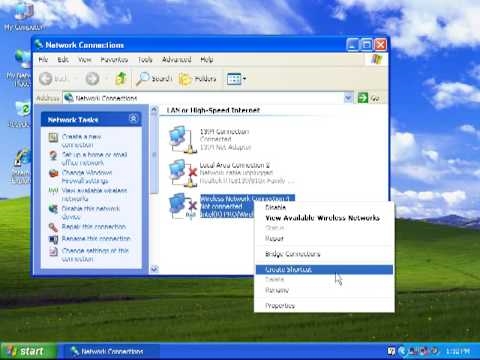Denna artikel kommer att fokusera på Netis-routrar som är utrustade med en USB-port. Detta företag har inte många sådana routrar ännu. Om jag inte tar fel, finns det två av dem: MW5230 och WF2880. Jag är inte bekant med den första routern ännu, men jag har en Netis WF2880. Och det betyder att med ett riktigt exempel kan jag visa dig och berätta vad du behöver en USB-port på en Netis-router för, vad du kan ansluta där, hur du konfigurerar och använder allt.

Båda modellerna har en USB 2.0-port. Den kan användas för olika uppgifter:
- För anslutning av 3G / 4G-modem. För tillfället implementeras denna funktion endast på Netis MW5230-routern. Det betyder att den stöder USB-modem. Och genom att ansluta modemet till routern kan vi komma åt internet på alla våra enheter. När det gäller kompatibilitet finns det information om att följande modem stöds officiellt: Huawei EC315, EC306-2 och E3531i. Men det är möjligt att den här routern kan fungera med andra modem. Netis WF2880 stöder inte USB-modem. Men som jag förstod av svaren från den officiella representanten för Netis kan support implementeras i följande firmwareversioner.
- Fildelning på en USB-lagringsenhet som är ansluten till Netis-routern. Allt är väldigt enkelt. Vi ansluter en USB-flashenhet eller extern hårddisk till routern och får tillgång till den från alla enheter som är anslutna till den här routern. Lokalt nätverksåtkomst. Inte över internet.
- FTP-server. Du kan konfigurera FTP-åtkomst till enheten. Inklusive via Internet.
- Mediaserver. På en Netis-router kan du aktivera den här tjänsten och få DLNA-åtkomst till videor, foton och musik lagrad på enheten. Till exempel från TV: n.
Det enda jag inte kan demonstrera är konfigurationen av 3G / 4G-modem. Eftersom min router inte har en sådan funktion. Om jag har en Netis MW5230 kommer jag definitivt att visa allt.
Uppdatering: förberedda instruktioner för anslutning och konfigurering av ett 3G / 4G-modem på en Netis-router. Till exempel Netis MW5230.
Vi ansluter ett USB-minne eller en extern hårddisk
Oavsett vilken funktion du ställer in måste du först ansluta USB-flashenheten till routern. I mitt fall en 64 GB flash-enhet.

Jag försökte också ansluta en extern hårddisk. I recensionerna läste jag att för vissa användare ser Netis-routern inte den externa hårddisken. I mitt fall inga problem. Routern fungerar sömlöst med en 500 GB hårddisk. Det finns tillgång till det.

Efter anslutning av enheten är USB-indikatorn på framsidan tänd. När data överförs blinkar de aktivt.

För att konfigurera alla dessa funktioner måste du också gå till routerinställningarna. Detta kan göras via en webbläsare på netis.cc. Om något, här är en detaljerad instruktion: hur man anger inställningarna för Netis-routern.
Konfigurera delad åtkomst till en USB-enhet via en Netis-router
Eftersom delningsfunktionen i routerns inställningar är aktiverad som standard, genom att ansluta enheten, kan vi omedelbart komma åt den (även routerinställningarna behöver inte anges).
För att komma åt ett USB-minne eller en hårddisk via ett lokalt nätverk, gå bara till fliken "Nätverk" i Utforskaren. Där fick jag "ROUTER". Vi öppnar den och kommer till nätverksenheten.

Du kan också gå in i enheten genom att gå till en av dessa adresser i utforskaren: netis.cc, 192.168.0.1 eller ROUTER.

Vi kan kopiera filer där, radera dem, redigera etc. Precis som på en vanlig USB-enhet. Om det behövs kan du också ansluta den som en nätverksenhet i Windows-inställningar.
Det händer att Windows inte ser nätverksdatorer, inklusive routern. Kontrollera först anslutningen till routern och om den delade mappen är synlig på andra enheter. Om allt är bra där, se sedan lösningarna i den här artikeln.
Du kan använda ES File Explorer-appen för att komma åt den här enheten från din Android-mobilenhet. Det finns ett avsnitt "Nätverk" där du hittar din NAS.
För att vara ärlig finns det inte många inställningar. När du har öppnat kontrollpanelen på Netis-routern, gå till avsnittet "USB-inställningar" - "Lagring".
Där kan du stänga av tjänsten (delning). Du kan också aktivera "Kontotillgång". Ett fält visas där du behöver skapa och skriva ner ett användarnamn och lösenord. När du har sparat inställningarna måste du ange detta användarnamn och lösenord för att få åtkomst till flash-enheten. Detta är för skydd. Som standard har alla (inget lösenord) som är anslutna till din router tillgång. Wi-Fi eller kabel.

Nu om hur snabbt du skriver och läser. När jag kopierade en fil till ett USB-minne och tillbaka till en dator var min hastighet cirka 5-7 Mb / s.

Den bärbara datorn är ansluten till routern via kabel.
Konfigurera en FTP-server på en Netis-router
Inställningarna finns under "USB-inställningar" - "FTP-server". Det finns inte heller många av dem. Du kan bara inaktivera eller aktivera servern och aktivera åtkomst med inloggning / lösenord. Vad jag rekommenderar att göra. Eftersom, i teorin, kan vem som helst komma åt din enhet via Internet. Bara genom att ta reda på din externa IP-adress.

För att komma åt FTP-servern, gå till Utforskaren i Windows till ftp://192.168.0.1 (routerns LAN-adress).
Och om du har ställt in ett användarnamn och lösenord måste du logga in.

Vår enhet öppnas.

Du kan också använda olika FTP-klienter. Till exempel FileZilla Client.
Om du inte planerar att använda FTP-åtkomst är det bättre att inaktivera den.
För att komma åt FTP-servern via Internet (och inte från det lokala nätverket), istället för routerns lokala adress, måste du använda den externa IP-adressen (WAN) som tillhandahålls av din leverantör. Men det kan finnas problem eftersom det inte är ovanligt att leverantörer utfärdar grå IP-adresser och du inte kan få åtkomst via en sådan adress. Om du inte kan försöka konfigurera "Dynamisk DNS". Det kan också vara till nytta när du har en dynamisk extern IP-adress, inte en statisk.
DLNA-inställning. Netis-router som mediaserver
Om ditt hemnätverk har en TV som är ansluten till en router (eller en spelkonsol, TV-box) kan du ställa in en DLNA-server och titta på filmer, foton och lyssna på musik som finns på enheten, som i sin tur är ansluten till Netis-routern. Och du kan ladda upp samma filmer till enheten från din dator genom den allmänna åtkomsten, som vi ställde in i början av artikeln. Det är väldigt bekvämt.
Mediaservern är inaktiverad som standard. Du kan aktivera det i routerinställningarna, i avsnittet "USB-inställningar" - "Multimedia" (något med översättning). Slå på och spara inställningarna.

Det är det, Netis router fungerar nu som en mediaserver. På TV: n måste du välja "Nätverk" som källa. Det här är på en Philips TV, men det kan vara annorlunda för dig. Vi ser våra Netis som en mediaserver. Vi öppnar filmen och tittar. Som jag skrev ovan kan du fortfarande titta på foton och lyssna på musik.

Jag har inte testat tunga filmer. Men den vanliga videon som spelats in på iPhone 6 går mycket bra. Inga bromsar och inga laststopp. TV: n anslöts via Wi-Fi i 2,4 GHz-bandet.
Slutsatser
Allt fungerar nästan omedelbart. Inga komplicerade och obegripliga inställningar och annat nonsens. Vi anslöt enheten och delade den. Vi aktiverade mediaservern och den fungerar. För en typisk användare är det vad du behöver. Under den tid som jag ställde in och kollade allt uppstod inte ett enda problem. Ingenting fastnat eller buggy.
Men å andra sidan är inställningarna fortfarande inte tillräckliga. Möjligheten att ändra namnet på nätverksenheten och DLNA-servern skulle inte skada. Det kommer inte heller vara överflödigt att kunna skapa enskilda användare och ge dem åtkomst till vissa mappar på enheten med olika rättigheter. Tja, jag skulle också vilja se status för den anslutna enheten i kontrollpanelen och möjligheten till säker borttagning. Eftersom det för närvarande inte finns någon "Eject Drive" -funktion, stäng av den när det inte finns någon dataöverföring. När USB-indikatorn inte blinkar.
Tja, i framtiden skulle jag vilja se en skrivarserver och en tjänst för nedladdning av torrents direkt till en USB-enhet. Jag tror att allt detta kommer att läggas till i ny firmware. Eftersom Netis aktivt samlar in information och modifierar sin programvara.
Var noga med att lämna din feedback och ställa frågor!